
Съдържание:
- Автор John Day [email protected].
- Public 2024-01-30 07:55.
- Последно модифициран 2025-01-23 14:36.
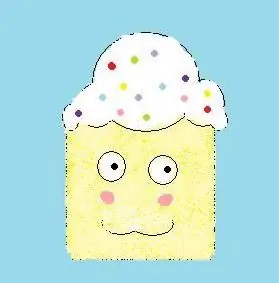
Много обичам да правя свои неща и да се възхищавам на хората, които правят фотошопирани икони, но имах 2 проблема с фотошопа: 1. това е скъпо и 2. Това е твърде сложно за мен. Опитах Gimp, но ми липсва простотата на MS боя. Затова един ден от скука и жажда за тако реших да си направя сам. След около 30 минути имах собствена икона на каваи. Откъде ми хрумна идеята да направя това, вярвате или не, от някой руски (може би?) Видеоклип на някой, който показва как се правят отметки във формата на дърво, които децата да отпечатват. Да, странен момент, знам. Видях къде жената използва прости основни форми и инструмента за изтриване, за да създаде страхотно (и донякъде реално изглеждащо) дърво. Заменям идеята за листата на дървото с концепцията за глазура върху торта (гладът и бордумът създават храна от някои странни неща = S) Не трябваше да знам какво казва, тъй като всичко беше един и същ MS Paint.
Стъпка 1: Предистория
1. Отворете MS Paint (мисля, че можете да направите това с боя на Mac, но не знам дали има същите функции. Но хей, потребителите на Mac могат да опитат) Изберете какъвто и да е вашият фон. Избрах средно синия, трети цвят горе вдясно на лентата. Можете да изберете всеки цвят, който искате
Стъпка 2: Cupcaked
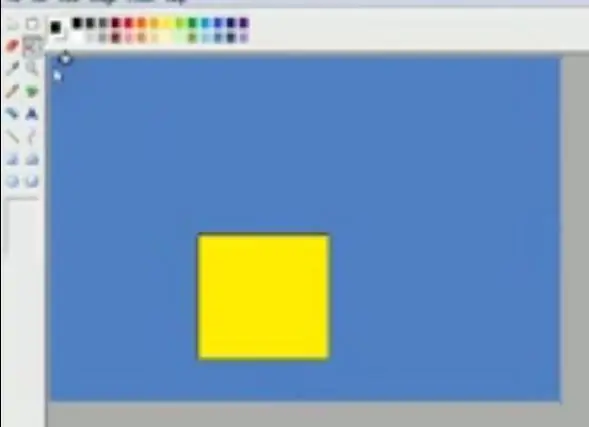
*можете да изберете всеки цвят "торта", който искате, но за тези, които използвах във видеото, ще се позова на тях от тази стъпка нататък*
2. изберете черно и след това квадрат. Създайте кутия близо до дъното. Попълнете с черен или жълт цвят. Това ще бъде частта „кекс“на кексчето.
Стъпка 3: Окото да се видим
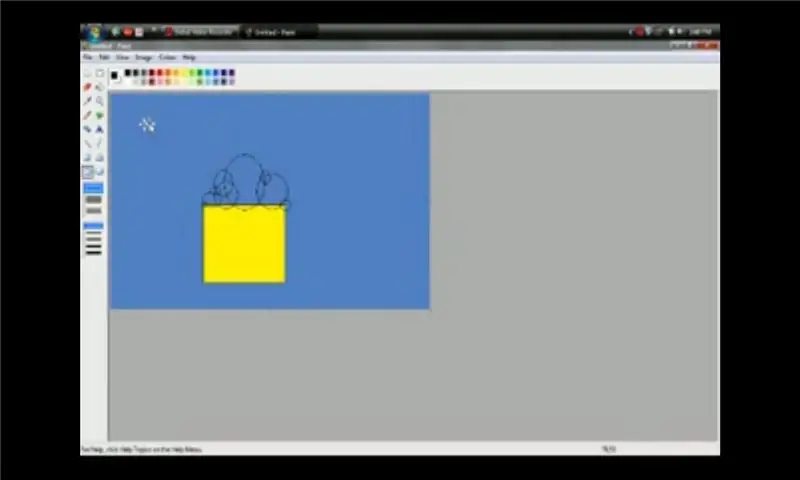
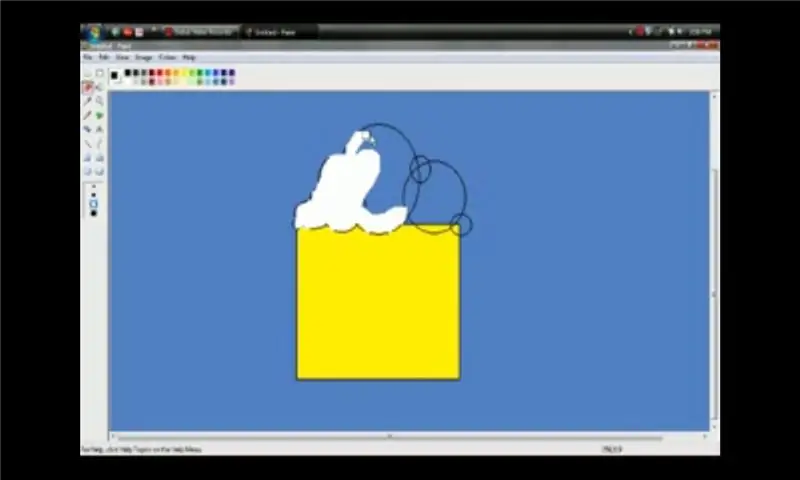
3. Изберете кръг. В горната средна част на кутията създайте голям кръг. Натрупайте куп кръгове около големия кръг и оставете някои да припокрият квадрата. Когато имате желанията си „мразовит“отгоре. Изберете гумата и изтрийте всичко вътре в мехурчетата, оставяйки само основния облак като рамка. (добре е да изтриете частта от тортата в глазурата) Ако искате да сте в безопасност на малките области, отидете на view-zoom-custom-и изберете 200% или 400%. Не се притеснявайте за съвършенството
Стъпка 4: Подпухнала торта
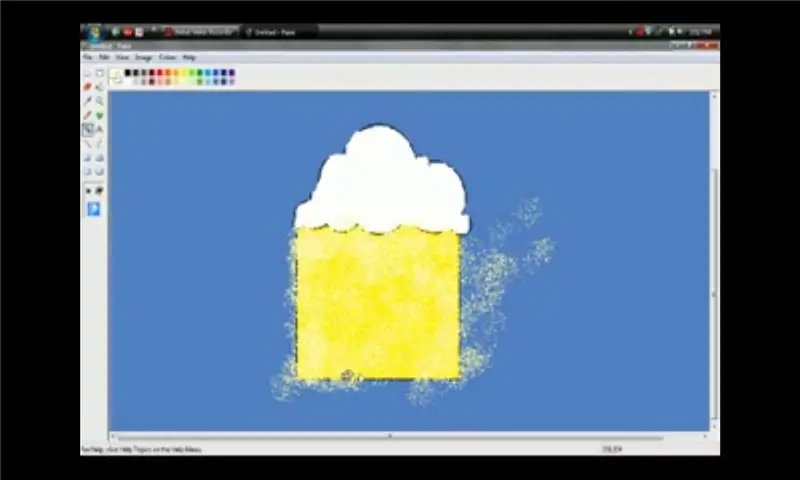
Когато приключите с това, изберете въздушна четка, изберете оскъдния спрей (този в долната част на кутията, известен още като големия спрей) и какъвто и цвят да е вашата торта, изберете по -светлата версия под цветната кутия. Сега напръскайте боя като луд. Излизайте извън линиите, над глазурата и др. Не пръскайте прекалено много, когато цветът на тортата няма да се покаже, но достатъчно, когато изглежда силно разпръснат. *съжалявам, че не знам как се наричат много от тези инструменти *
Стъпка 5: Усмихнете се
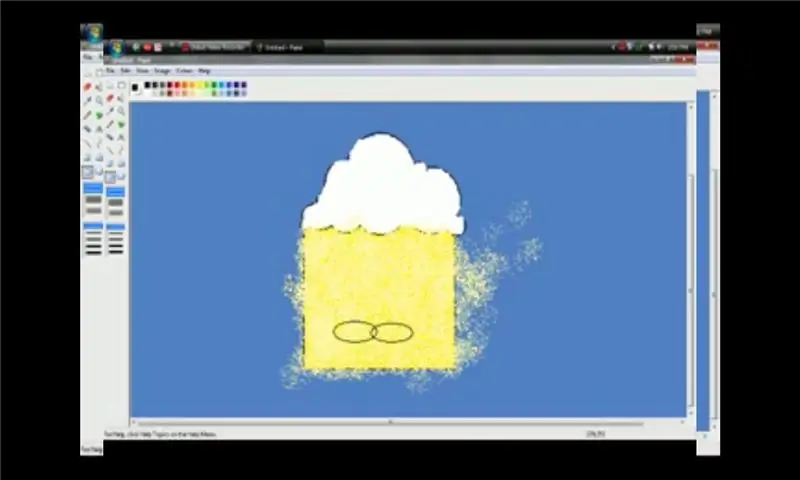
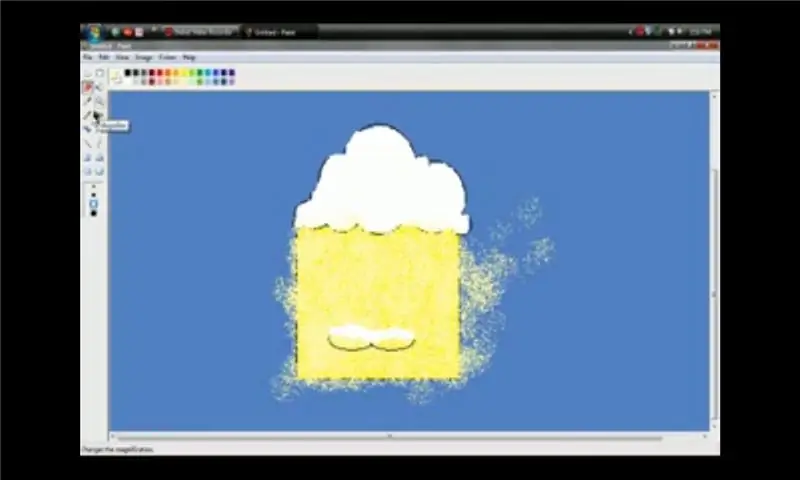
За усмивка каваи-Изберете кръг и създайте 2 дълги овални форми, оставяйки ги да се застъпват малко.. Използвайте инструмента за изтриване, за да премахнете всички освен дъното на 2 кръга. Използвайте инструмента за боядисване с пръскане и цвета на вашата торта, за да преминете върху изтритото След това изберете по -светлия цвят и преминете върху изтритата област. (правейки го така, сякаш е недокоснат) Можете да използвате всякакви кавайски лица, които искате - X3 или> _ <
Стъпка 6: Ирис
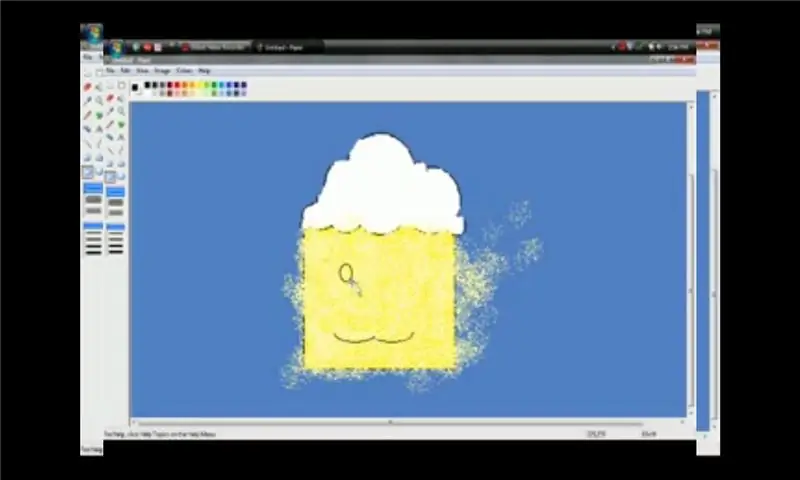
*Пропуснете тази стъпка, ако не използвате усмивката kawaii - (това нещо-: 3)*Изберете инструмента за кръг и създайте 2 кръга за очите. Внимателно изтрийте вътрешността на очите (инструментът за боядисване със спрей прави невъзможно запълването в кръговете) Ако искате да се почувствате малко сигурни при попълването, увеличете иконата (view-zoom-custom-200/400% Това улеснява попълването) Изберете черно и използвайте инструмента за четка и най-дебелия кръг, за да създадете кученцата, хм, надничарите
Стъпка 7: Зачервени точки
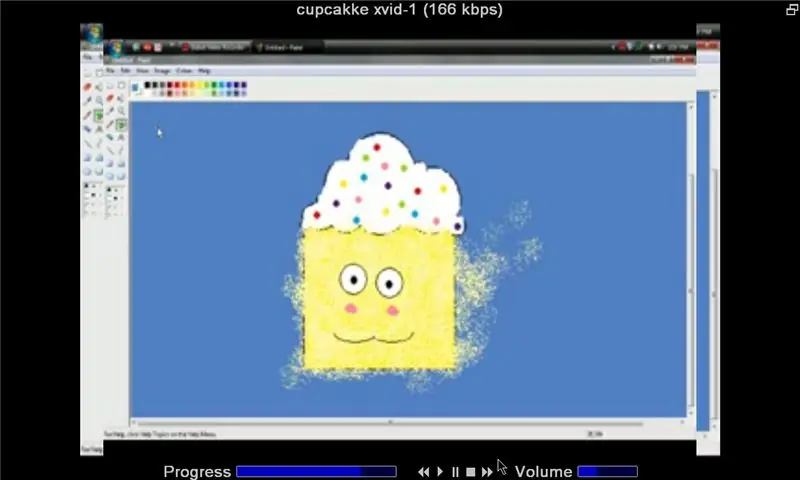
За ефект на руж, използвайте розово и тлъстия или средния кръг и поставете под очите.
Стъпка 8: Завършете докосванията

Сега вземете инструмента за четка, изберете най -дебелия квадрат и цвета на фона и редактирайте пръскащата се боя, която е попаднала на фона. За да улесните, опитайте да увеличите снимката до 200% или 400% (за да направите това, отидете на view-zoom-custom- и изберете 200/400%) Уверете се, че сте се върнали към първоначалния си размер (view-zoom-custom- 100%) Сега можете да го изрежете до размер на иконата, ако желаете. (Изберете квадрат с точки, над кутията за боядисване. Щракнете с левия бутон и плъзнете до желания размер, след това щракнете с десния бутон, копирайте до и изберете желаното място. Запазете снимката, ако искате, и ето ви. Вашата собствена икона на кекс кекс с помощта на MS paint. Можете да котки, кучета, почти всичко с основните форми и малко свободно време Забавлявай се
Стъпка 9: Видеото
Ето как е направено (видеото е малко повече от 10 минути)
Препоръчано:
Създайте персонализирана USB икона и име: 3 стъпки

Създайте персонализирана икона и име на USB: Здравейте и добре дошли в този кратък урок! В края ще можете да промените тази стара и прекалено използвана икона на USB флаш устройство и да промените името му под прозорците. И така, нека започнем! PS : Аз съм французин, така че може да има някои грешки или странни изречения и се извинявам
Как да изключите компютъра си с помощта на икона Cool Desktop (Windows Vista): 4 стъпки

Как да изключите компютъра си с помощта на икона за хладен работен плот (Windows Vista): В тази инструкция ще ви покажа как да изключите компютъра си с windows windows с помощта на готина икона на работния плот
Персонализирана анимирана икона на приятел на AIM = Бързо и лесно!: 10 стъпки

Персонализирана анимирана AIM Buddy Икона = Бързо и лесно !: Забележка: Тази инструкция изисква да имате Adobe Photoshop.Ако искате тя да е анимирана икона, ще трябва да имате и Adobe Adobe Imageready, но можете да направите статична икона без Други неща, от които се нуждаете: Изображение на вашия компютър, което ще
Как да направите светещ текст в Paint.NET: 8 стъпки

Как да направите светещ текст в Paint.NET: Ето как да накарате текста да има светещ ефект в Paint.NET. В тази инструкция използвах шрифта Tengwar Annatar с нажежен ефект, за да направя вид на „магически руни“; тази техника обаче може да се приложи към всеки шрифт
Извадете " кошчето " Икона: 4 стъпки

Извадете " кошчето " Икона: Потребителите на Windows, които са искали чист работен плот, винаги са били спирани от едно нещо: кошчето. Това е единствената икона на работния плот, която не можете да премахнете или поне това е имало предвид Microsoft. Опитах метода на Робъртван за скриване на
